Windows10コンピューターのパフォーマンスは通常よりも遅いですか?これまでになかったさまざまなポップアップが表示されますか?
これらの場合、マルウェアに感染したPCが手元にある可能性があります。確認できる方法があります。この記事では、Windows10でPCのマルウェアをスキャンする方法について説明します。
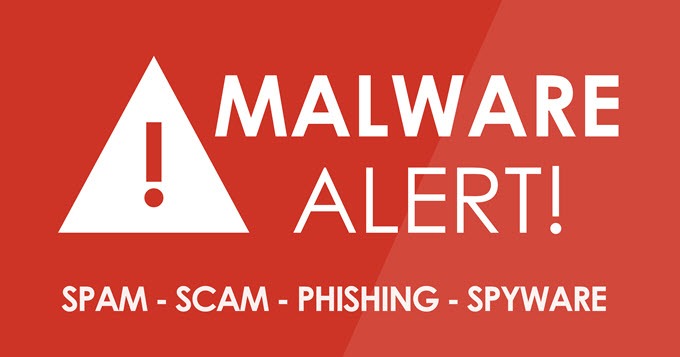
WindowsDefender
最初に開始する論理的な場所は、Windows Defenderです。無料であるだけでなく、Windows 10を購入するたびに提供されます。使い方も簡単です。メインストリームサイトを超えない平均的なユーザーに理想的なソリューションを提供します。
アドウェア、スパイウェア、ウイルスなどの脅威をスキャンすることで機能します。 Defenderをオンにすると、悪意のあるソフトウェアによる重大な損害が防止されます。
Turningon Windows Defender
Windowsの設定を開きます。 [更新とセキュリティ]>[Windowsセキュリティ]に移動します。 [保護領域]で、[ウイルスと脅威の保護]を選択します。
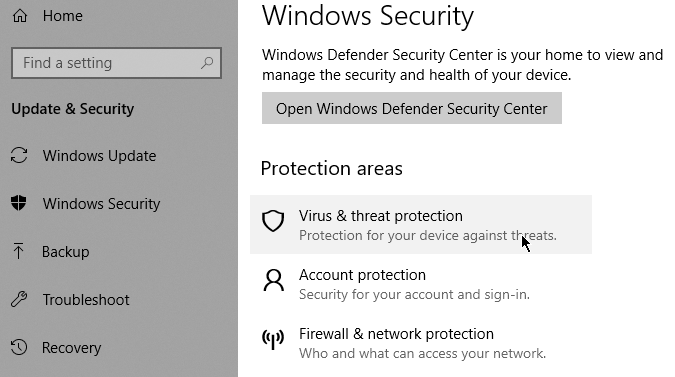
新しいウィンドウが表示されますセキュリティオプションのリスト。 [ウイルスと脅威の保護]をクリックします。 [ウイルスと脅威の保護の設定]をクリックします。 リアルタイム保護に移動し、現在オフになっている場合はオンの位置に切り替えます。
<!-In_content_1 all:[300x250] / dfp:[640x360]->
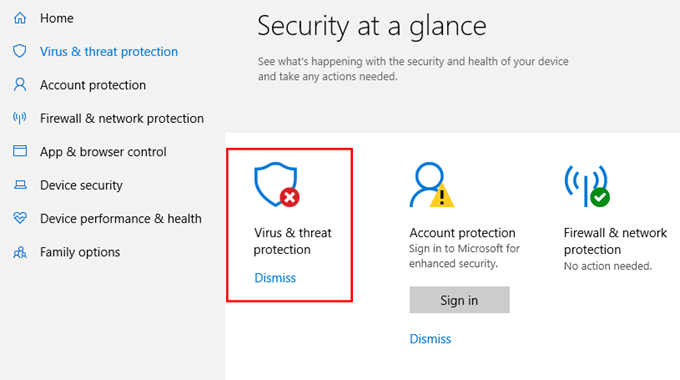
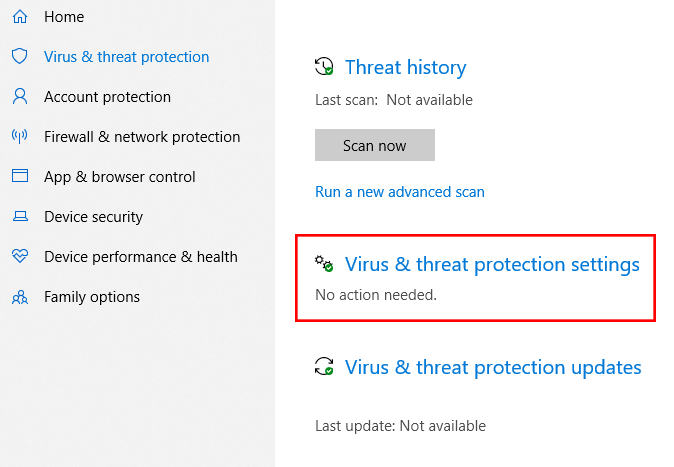
アクティブ化されると、Windows Defenderはコンピューターでマルウェアを自動的にスキャンします。 Windows Defenderの最新のイテレーションは、Windows 7またはWindows8では使用できません。
Windows Defenderで十分ですか?
短い答えは「いいえ」です。より堅牢なソリューションを探している場合ではありません。前述のように、Defenderは平均的なユーザーには十分です。しかし、私たちが純粋なパフォーマンスを話しているなら、より多くの保護を提供し、特定のニーズを満たすように微調整できるサードパーティのソリューションがあります。
Windows 10でのマルウェアの診断
そこWindows 10コンピューターでマルウェアを診断する方法です。以下にいくつか例を示します。
SafeMode
PCには、セーフモードと呼ばれる機能があります。このモードでPCを起動すると、重要なプログラムのみがロードされます。マルウェアの起動が防止されます。セーフモードでコンピューターのパフォーマンスが向上すると、マルウェアが発生する可能性があります。
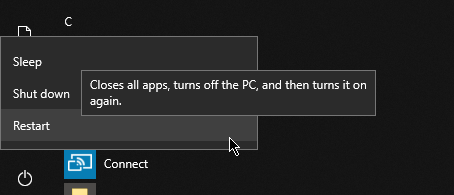
セーフモードにアクセスするには、スタート>電源に移動します。 Shiftキーを押しながら、再起動を押します。コンピューターの再起動後、アクセスできるようになりますセーフモード。
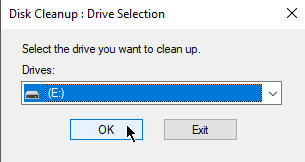
希望セーフモードで一時ファイルを削除するには。 検索に移動して、ディスククリーンアップと入力します。これは、Windows 10に含まれている無料のユーティリティツールです。これにより、クイックスキャン後に古いファイルやマルウェアを削除できます。
サードパーティスキャナー
現在のウイルス対策ソリューションが課題に達していないように思われる場合は、今日市場にある多くのマルウェアスキャナーのいずれかをインストールすることを検討する時が来たのかもしれません。
これらのソリューションの一部は無料ですが、他のソリューションは料金がかかります。 1回限りの購入がありますが、サブスクリプションベースのものもあります。一部のウイルス対策ソフトウェアは他のソフトウェアよりも優れています。信頼できる会社からの非常に推奨されたものをインストールしてください。
ブラウザの設定
マルウェアはブラウザの設定を変更できます。たとえば、マルウェアはホームページの設定を変更して、ブラウザを開くたびに情報を抽出したり広告を表示したりするサイトを立ち上げることができます。
ブラウザが迷惑なサイトを起動しないように、できるだけ早く設定を確認する必要があります。
MicrosoftEdge
Microsoft Edgeの設定を変更するには、設定とその他に移動します>設定。 [Microsoft Edgeを開く]ドロップダウンメニューで、[特定のページまたはページ]を選択します。
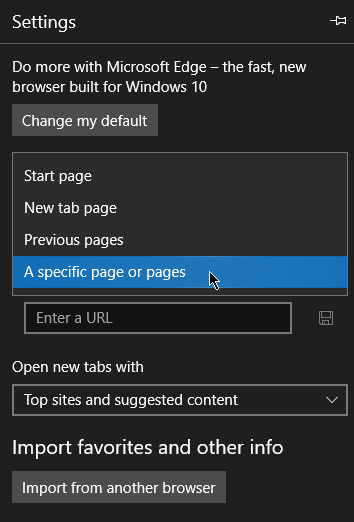
リスト内のURLを確認します
GoogleChrome
GoogleChromeを開き、カスタマイズ>設定に移動します。下にスクロールして、[起動時]を見つけます。 [特定のページまたはページセットを開く]を選択します。
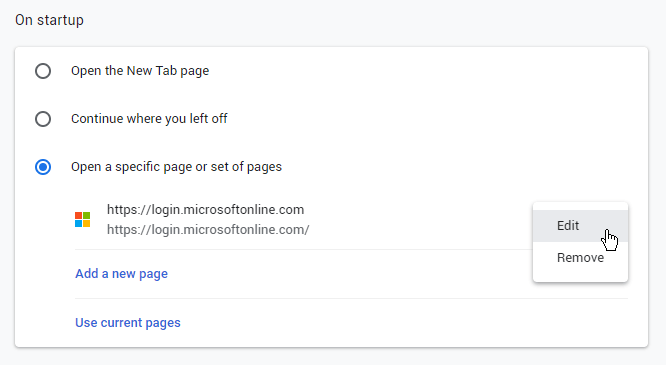
不慣れなドメインをリスト。
PCの再フォーマット
ユーザーは、マルウェアを削除するためにコンピューターを再フォーマットする必要がある場合があります。ただし、実行する前に、重要なファイルをバックアップできる場合は、必ずバックアップしてください。
設定>更新とセキュリティ>回復。このPCをリセットの下で、開始を選択します。 2つのオプションが表示されます。 ファイルを保持は、ファイルを削除せずにコンピューターを再フォーマットします。 すべてを削除はそれを実行します。すべてのファイルを削除します。
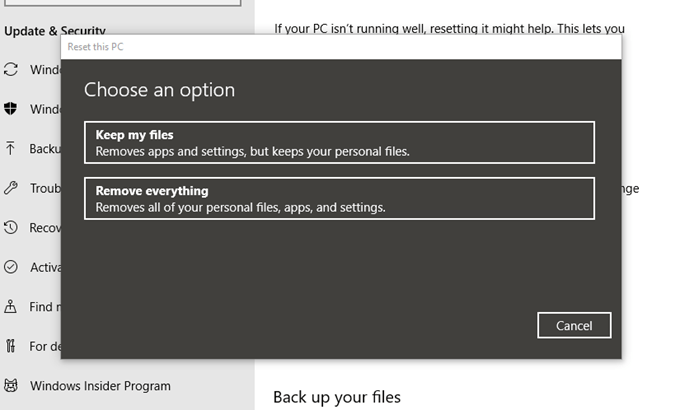
注:すべてを削除すると、マルウェアを削除する可能性が高くなります。ただし、ファイルと設定を削除するリスクがあります。
Windows 10がPCのリセットを求めるプロンプトが表示されるまで、画面上のコマンドに従います。